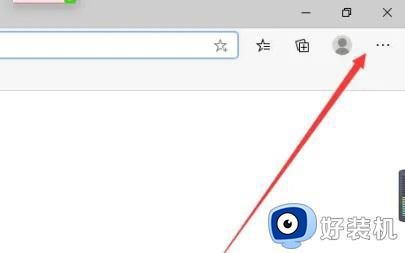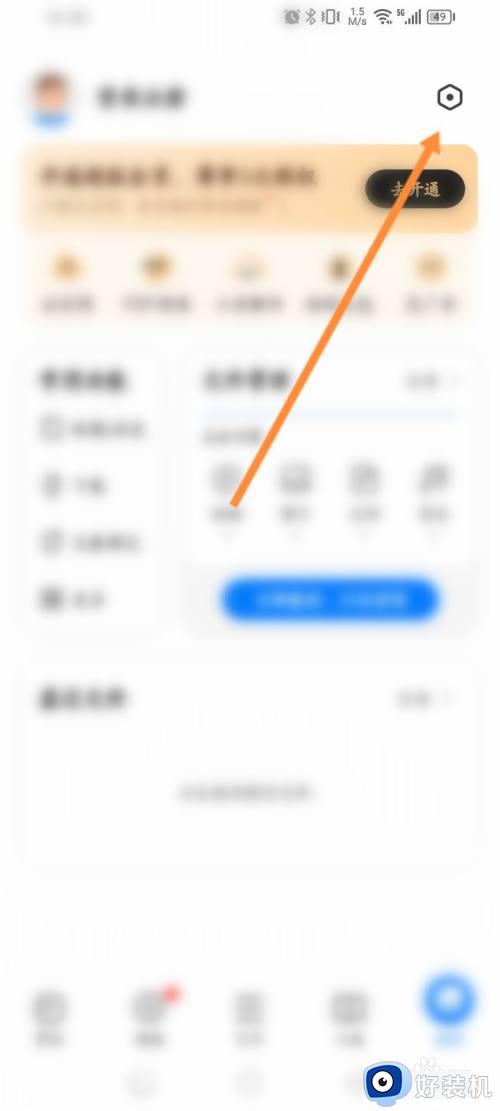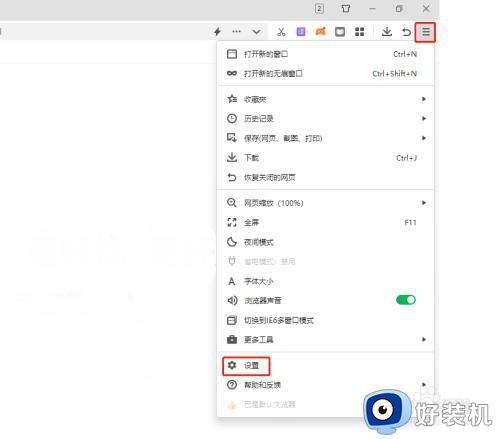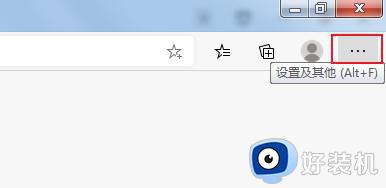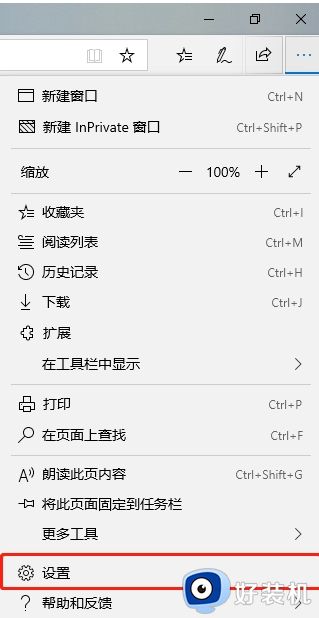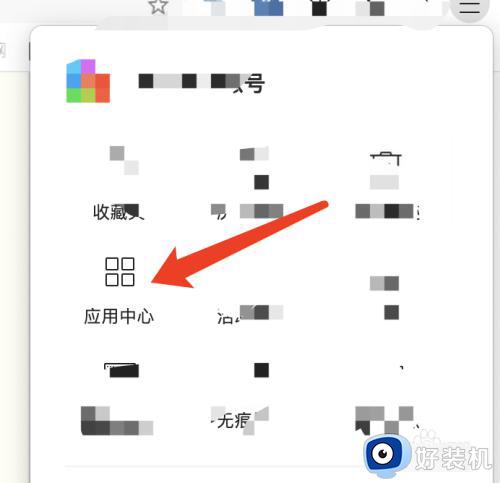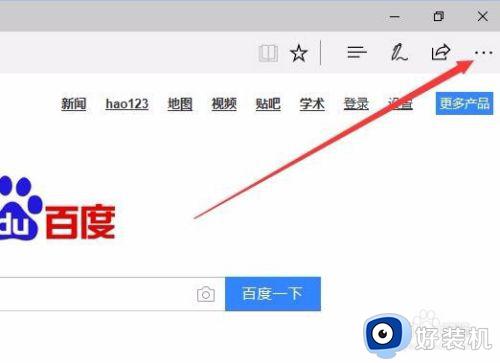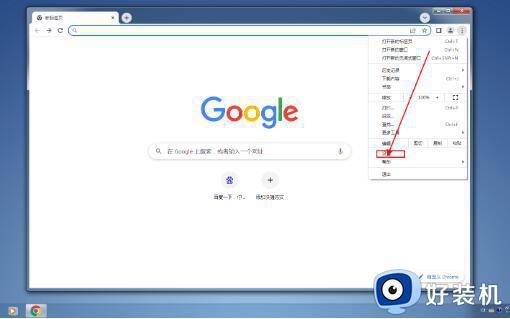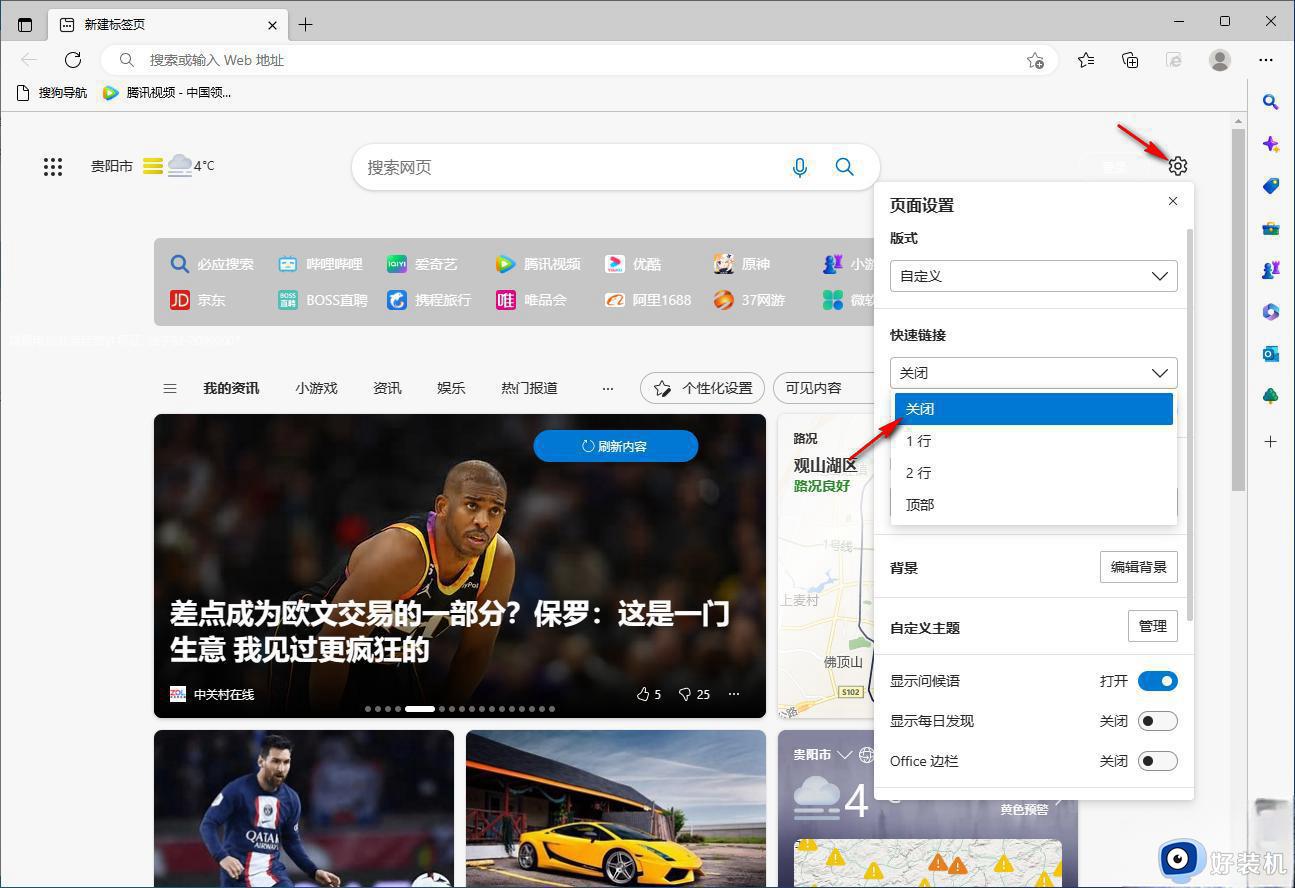Edge浏览器广告关闭技巧分享 Edge浏览器广告如何永久关闭
Edge浏览器广告关闭技巧分享,Edge浏览器作为微软自研的浏览器,在功能上与其他主流浏览器相似,但是一直以来,其广告功能一直被广大用户所诟病。每次访问网页,总是会弹出各种广告,影响用户的使用体验。那么Edge浏览器广告如何永久关闭呢?以下是一些简单实用的技巧分享,让您的使用不再受广告的打扰。
具体方法:
第一种:
1、在浏览器中点击右上角的“三个点”。
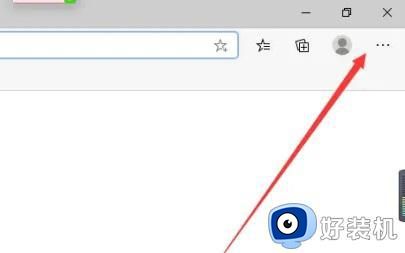
2、点击进入“设置”功能当中。
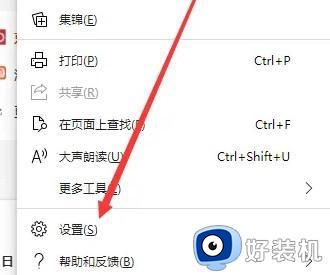
3、选择“站点权限”。
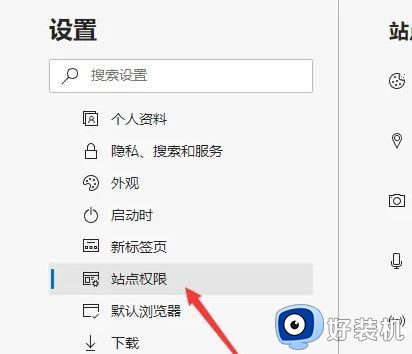
4、这时候我们点击广告功能设置。
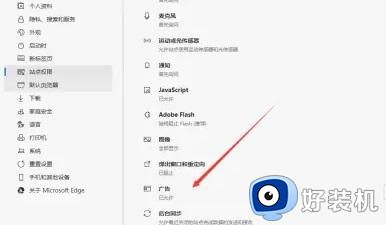
5、最后点击关闭按钮即可。
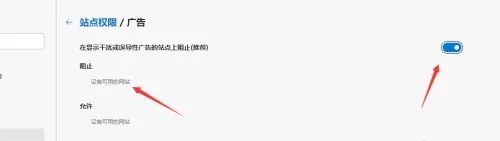
第二种:
1、打开浏览器,点击右上角的三个点选择“设置”。
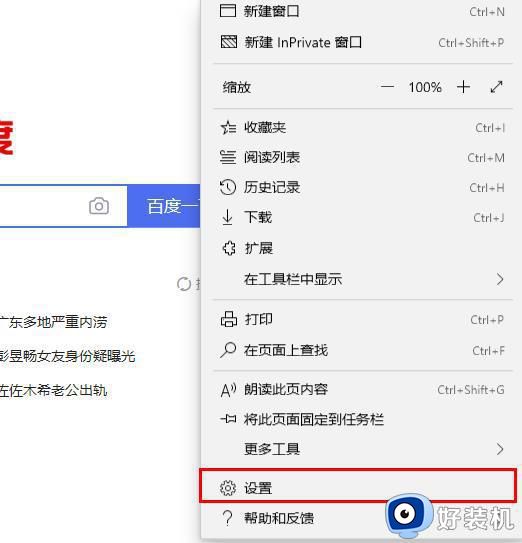
2、点击左侧高级设置在右侧“网站设置”中关闭“使用Adobe flash player”(这会导致浏览器无法打开视频和小游戏,解决方法在下面)。
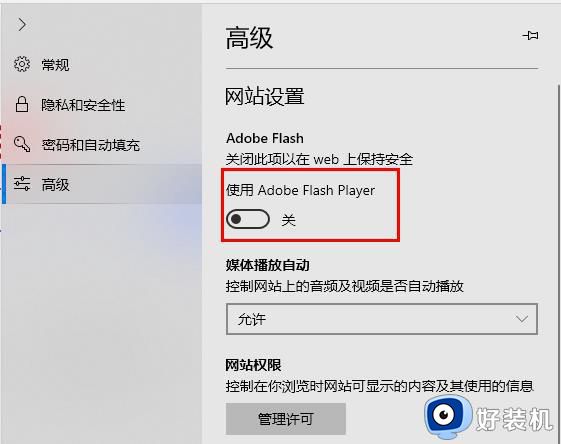
3、点击浏览器右上角的三个点,在“更多工具”选择“使用 Internet explorer 打开”。
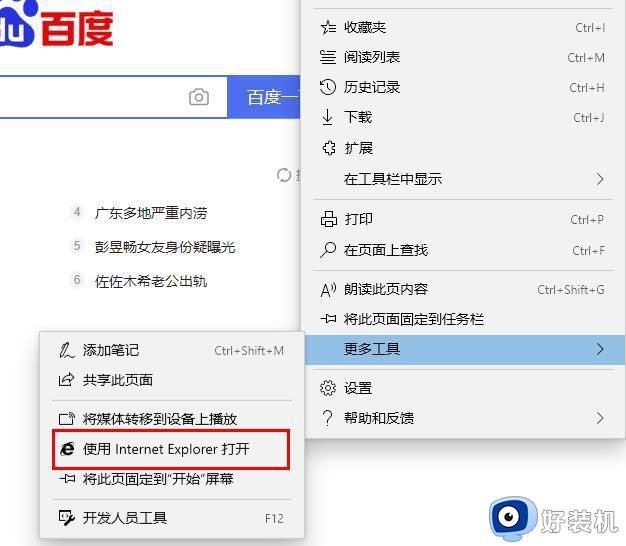
4、在浏览器中打开 http://zythum.sinaapp.com/youkuhtml5playerbookmark/。(举例)
5、找到YouKu HTML5 Player将其拖入收藏夹。
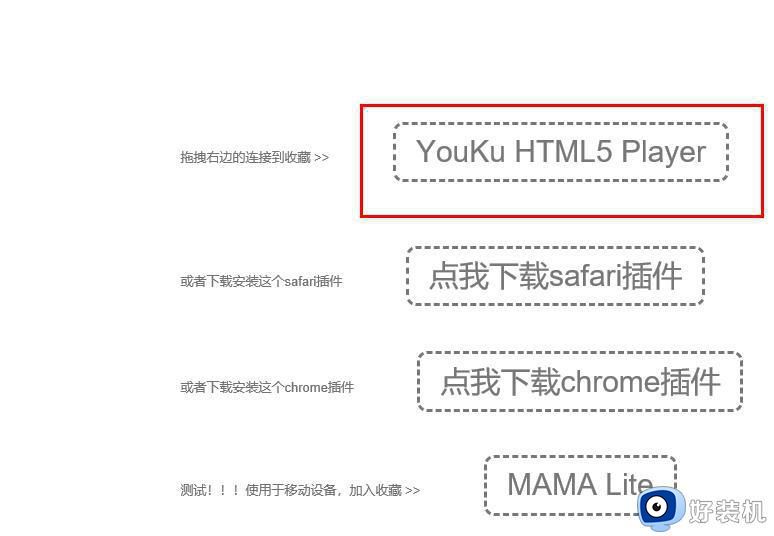
6、在确认窗口点击“是”。
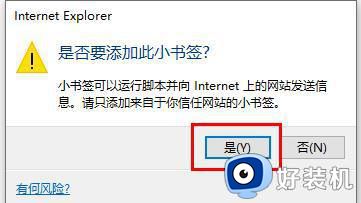
7、点击浏览器右上方的星星图标,点击“齿轮设置”。
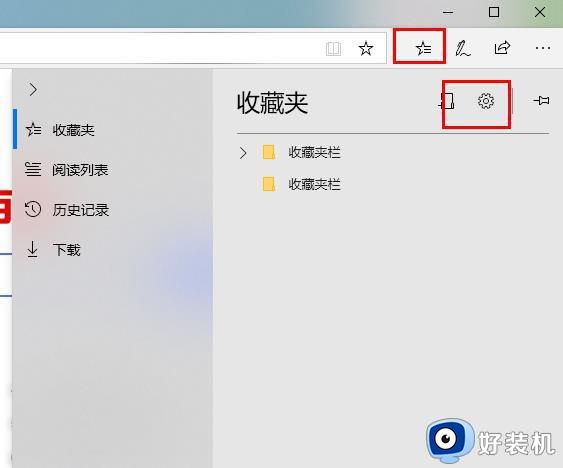
8、在“转移收藏夹和其他信息”下点击“导入或导出”。
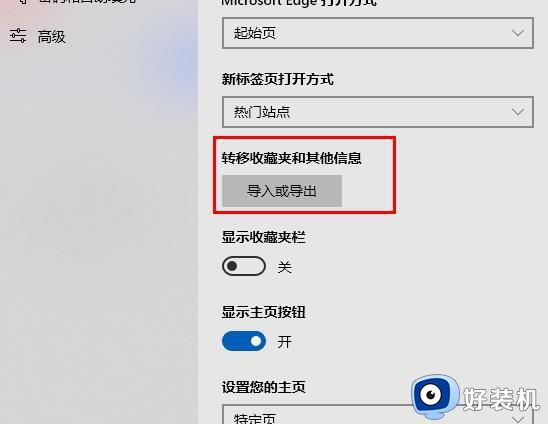
9、在使用需要的网站时就可以直接点击收藏夹打开而屏蔽了广告。
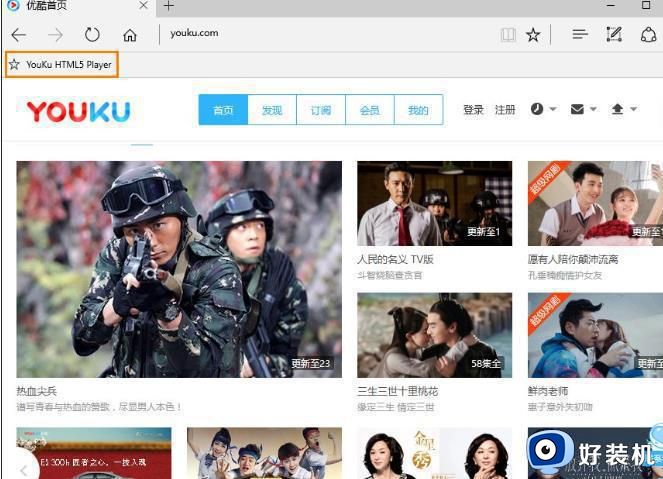
以上就是Edge浏览器广告关闭技巧分享,如果还有不懂的地方,可以按照小编的方法进行操作,希望这些方法能够帮助到大家。